Чемодан из NURBSсферы
Чемодан из NURBS-сферы
Использование NURBS-сферы для моделирования прямоугольного чемодана может показаться странным. Однако NURBS-сферы являются очень гибкими в использовании поверхностями.
Создайте NURBS-сферу. Отмасштабируйте ее в пропорциях будущего чемодана. Выделите угловые контрольные вершины и масштабированием раздвиньте их в стороны (рис 13.9).Чемодан из SDSповерхностей
Чемодан из SDS-поверхностей
Этот процесс немного сложнее, чем предыдущий, но с самого начала он дает вам закругленные края.
Создайте SDS-куб. Для этого выберите Create / Subdiv Primitives / Cube (Создать / SDS-примитивы / Куб). Нажмите клавишу 3 для придания поверхности округлой формы. Отмасштабируйте куб в пропорциях предыдущего чемодана. Щелкните правой кнопкой мыши по чемодану и, используя контекстное меню, сделайте вершины видимыми (Рисунок 13.4).Четыре чемодана
Четыре чемодана
...Но какой из них самый удобный и полезный?
Тема:
Моделирование.
Используемые техники и инструменты:
Smooth Polygon (Сглаживание), Subdivision Surfaces (SDS-поверхности), NURBS Primitive (NURBS-примитивы), Round Tool (Округление).
В принципе нет ничего сложного в моделировании чемодана. Однако это прекрасный пример того, как различные подходы к решению задачи дают различные результаты. Мы сконструируем четыре чемодана четырьмя разными способами. Последний будет самым красивым, но мы не сможем его деформировать.
Четыре чемодана демонстрируют
Рисунок 13.17. Четыре чемодана демонстрируют четыре техники моделирования и четыре техники текстурирования. Второй по порядку чемодан (тот, который когда-то был NURBS- сферой) раскрашен инструментом 3D Paint Tool (Инструмент Трехмерного Рисования). Остальным назначены обычные процедурные текстуры

А теперь кое-что новенькое. Приходилось ли вам визуализировать свои работы с помощью инструмента RenderPal? [Имеется в виду утилита RenderPal - диспетчер bach render - рендера из командной строки. Эта утилита имеет довольно простой интерфейс и позволяет организовывать последовательный обсчет нескольких задач пакетного рендеринга (рендеринга из командной строки). - Примеч. ред.]
Диагональные вершины более подробного уровня тоже масштабируются
Рисунок 13.7. Диагональные вершины более подробного уровня тоже масштабируются

Для того чтобы заострить сглаженные края чемодана
Рисунок 13.3. ...для того, чтобы заострить сглаженные края чемодана

После третьего повтора операции сглаживания и перемасштабирования вершин взгляните на боковые стороны чемодана. Отмасштабируйте их так, чтобы они стали плоскими.
На этом завершается моделирование полигонального чемодана.
Двенадцать пар ребер выделены После завершения операции Round Tool (Округление) ...
Рисунок 13.14. Двенадцать пар ребер выделены. После завершения операции Round Tool (Округление)...

Завершите операцию Round Tool (Округление), нажав Enter.
Инструмент Round Tool (Округление) делает куб округлым там, где он должен быть округлым, и оставляет плоскими те места, которые должны быть плоскими (Рисунок 13.15).
Этапы моделирования чемодана из SDSкуба
Рисунок 13.8. Этапы моделирования чемодана из SDS-куба
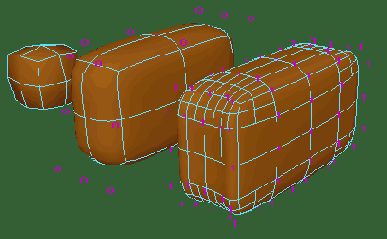
Команда Refine (Детализировать) создает геометрию более высокой плотности на углах чемодана
Рисунок 13.6. Команда Refine (Детализировать) создает геометрию более высокой плотности на углах чемодана

Теперь вы видите единички, расположенные вокруг углов чемодана. Если вам захочется впоследствии поработать на уровне 0, вы всегда можете переключиться, используя команду Coarser (Крупный).
Масштабированием раздвиньте наружу угловые вершины уровня 1 (Рисунок 13.7).В целом SDS-чемодан теперь готов (Рисунок 13.8). Если хотите, можете использовать одну из команд меню Crease (Складка) (которые мы обсудим позже, в главе 15 о моделировании кривой ножки стула). Она создает более или менее острые края, а также может быть использована для моделирования четырех маленьких ножек чемодана.
Манипулятор предлагает радиус 0 2 для первого ребра Он может быть интерактивно изменен
Рисунок 13.13. Манипулятор предлагает радиус 0,2 для первого ребра. Он может быть интерактивно изменен

Строка помощи просит вас выделить остальные пары ребер куба, одну за другой. Продолжайте это занятие, пока не получите маленькие манипуляторы радиуса около каждой из 12 пар ребер (см. Рисунок 13.14).
Масштабированием раздвигаем диагональные вершины наружу
Рисунок 13.5. Масштабированием раздвигаем диагональные вершины наружу

Масштабируем контрольные вершины верхнего и нижнего полюсов
Рисунок 13.11. Масштабируем контрольные вершины верхнего и нижнего полюсов

Итак, чемодан из NURBS-сферы готов. На его моделирование мы затратили гораздо меньше времени, чем на остальные.
Масштабируем все угловые контрольные вершины вместе в окне Top View (Вид Сверху)
Рисунок 13.10. Масштабируем все угловые контрольные вершины вместе в окне Top View (Вид Сверху)

NURBSкуб готов к применению инструмента
Рисунок 13.12. NURBS-куб готов к применению инструмента Round Tool (Округление). Небольшому чемодану требуется маленький радиус округления

Обычная NURBSсфера Она более округлая
Рисунок 13.9. Обычная NURBS-сфера. Она более округлая, чем SDS-чемодан, и очень нуждается в масштабировании угловых контрольных вершин наружу

Переключитесь в окно Top View (Вид Сверху) и отмасштабируйте контрольные вершины так, чтобы они лежали в одной плоскости близко друг к дружке для формирования краев чемодана (см. Рисунок 13.10). Масштабированием раздвиньте контрольные вершины вокруг обоих полюсов сферы в стороны горизонтально для придания верхней и нижней поверхности чемодана плоской формы (см. Рисунок 13.11).
Округленный чемодан
Округленный чемодан
Последний метод основан на NURBS-кубе и во многом базируется на использовании инструмента Round Tool (Округление). Этот инструмент создает систему связанных, взаимозависимых поверхностей и создает по-настоящему красивый чемодан.
Создайте NURBS-куб.NURBS-куб фактически состоит из шести сгруппированных NURBS-плоскос- тей. Инструмент Round Tool (Округление), который мы будем использовать, работает с ребрами соприкасающихся поверхностей. В нашем случае это будут шесть плоскостей, образующих стороны NURBS-куба.
Перед тем как применить команду, отмасштабируйте чемодан в пропорциях первого полигонального чемодана. Для этого вам нужно выделить именно группу куба, а не каждую плоскость в отдельности. Вы можете найти и выделить эту группу в окне Outliner (Схема Сцены) либо выбрать одну из сторон куба и, используя клавишу Up Arrow (Стрелка Вверх), подняться вверх по иерархии объекта на одну ступень - ею и будет искомая группа.
Масштабируйте размеры куба для придания ему формы чемодана. Задайте, например, X=l,2; Y=3; Z=5. Нажмите клавишу 4, чтобы увидеть куб в режиме Wireframe mode (режим . Каркас). Откройте Option Window (Окно Настроек) инструмента Round Tool (Округление). Для этого нажмите F3, выберите Edit NURBS / Round Tool (Редактирование NURBS / Инструмент Округление) (Рисунок 13.12). В окне Tool Settings (Настройки Инструмента) задайте радиусу небольшое значение, которое подходит для размера вашего куба (см. Рисунок 13.13). Если размеры вашего куба те же, что в пункте 2, то оптимальной длиной радиуса будет 0,2. Закройте окно настроек и выполняйте инструкции, данные в строке помощи. Выделите пару соприкасающихся поверхностей - щелкнув мышкой по ребру куба, вы фактически выделите два соприкасающихся ребра. Выделите такую пару. Вы можете поиграть с манипуляторами радиуса в окне моделирования для отрегулирования значения радиуса.Появляются несколько новых полукруглых
Рисунок 13.15. ...появляются несколько новых полукруглых поверхностей. Окно Channel Box (Окно Каналов) показывает заданные радиусы

Это именно то, благодаря чему чемодан так хорошо выглядит. Крышки на углах чемодана особенно изящны - они являются самостоятельными поверхностями и поэтому могут быть текстурированы отдельно. Значения радиусов скругления можно изменить в окне Channel Box (Окно Каналов). Просто откройте секцию roundConstantRadiusl и введите другие значения для каждого ребра в отдельности или для всех вместе.
Все четыре подхода к моделированию формы чемодана имеют свои плюсы и минусы (Рисунок 13.16). Последний чемодан состоит из великолепно смоделированных отдельных поверхностей, но, поскольку фактически они являются триммингованными NURBS-поверхностями, мы не можем их адекватно деформировать. Чемодан из NURBS-сферы легок в построении, и его геометрия наименее сложная, но у него нет четких краев. Чемодан из SDS-поверхностей позволяет применить локальную детализацию для добавления деталей, но он требует выполнения специальных действий при текстурировании. Полигональный чемодан нужно несколько раз сглаживать, прежде чем он станет хоть немного круглее, зато его очень просто текстурировать как детально, так и в целом.
Полигональный чемодан
Полигональный чемодан
Самый очевидный способ начинается с полигонального куба.
Создайте полигональный куб. Задайте его Width (Ширина) на 1,2, Height (Высота) на 3 и Depth (Глубина) на 5. Выделите куб и примените к нему сглаживание. Для этого нажмите F3, выберите Polygons / Smooth (Полигоны / Сгладить).Эта операция разбивает куб на большее количество граней (Рисунок 13.1).
После каждой операции Smooth (Сгладить)
Рисунок 13.2. После каждой операции Smooth (Сгладить) вершины на углах раздвигаются масштабированием... [Нужно использовать именно масштабирование, чтобы не потерять симметричность формы. - Примеч. ред. ]

Детализируйте форму куба еще раз, выбрав Polygons / Smooth (Полигоны / Сгладить), и снова масштабированием раздвиньте наружу диагональные вершины, для того чтобы получить красивые края чемодана (Рисунок 13.3).
Вы увидите нули вокруг чемодана,
Рисунок 13.4. SDS-куб на иерархическом уровне 0

Вы увидите нули вокруг чемодана, обозначающие вершины уровня 0. Это низший возможный уровень детализации и единственный, который у нас пока имеется.
В окне Вид Сбоку масштабированием раздвиньте 12 диагональных вершин наружу для придания углам и краям чемодана нужной формы (см. Рисунок 13.5). На уровне 0 мы не можем сделать углы такими острыми, как хотелось бы, поэтому нам придется создать второй уровень.
Выделите угловые вершины, которые вы только что масштабировали, и, используя контекстное меню, детализируйте область вокруг них с помощью команды Refine (Детализировать) (см. Рисунок 13.6).
Слева направо полигоны сабдивы NURBSсфера и округленный чемодан
Рисунок 13.16. Слева направо: полигоны, сабдивы, NURBS-сфера и округленный чемодан

Всем нашим чемоданам не хватает двух вещей: ручек, для того чтобы их поднять, и способа, позволяющего открыть чемодан (см. Рисунок 13.17). Если вы будете моделировать ручки чемодана, начните с половинки NURBS-тора либо с окружности, экструдированной вдоль пути. Открыть чемоданы довольно просто, поскольку у них всех есть либо изопараметрические кривые, либо ребра на линии открывания, по которым можно разделить поверхность на части. Для того чтобы открыть округленный чемодан, вам нужно разбить поверхности, составляющие «верх» и «низ» чемодана, по двум разным группам.
Создайте полигональный чемодан
Рисунок 13.1. Создайте полигональный чемодан vi примените к нему несколько раз операцию Smooth (Сгладить). Это детализирует его форму

В окне Вид Сбоку выделите все вершины, которые указывают на углы куба. Раздвиньте их наружу масштабированием (Рисунок 13.2). Проверьте результат в окне Perspective View (Окно Перспективы).
